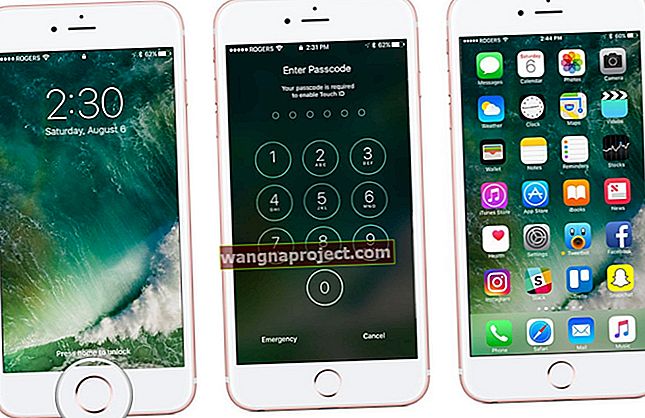Apple'ın Dosyalar uygulaması, iOS ve iPadOS'a yeni bir üretkenlik fırsatları getirdi, ancak yine de mükemmel değil.
Artık genel medya ve yerel depolama için destek varken, Apple'ın Dosyalar uygulaması gerçek bir PC dosya yöneticisi gibi hissetmiyor. Muhtemelen böyle olması gerekmediği için. Bunun yerine, yerel depolamanın en üste atıldığı iCloud Drive'a bir bağlantıdır.
İlişkili:
Okuyucu Michael Overly'nin belirttiği gibi, bulut tabanlı depolamaya yapılan bu vurgu aslında sorunlara neden olabilir. Neyse ki bir çözümümüz olabilir.
İşte sorun hakkında bilmeniz gerekenler ve olası bir geçici çözüm.
Sorun
 Dosyalar uygulaması kullanışlıdır, ancak ya buluttan indirdiğiniz dosyaları silemezseniz?
Dosyalar uygulaması kullanışlıdır, ancak ya buluttan indirdiğiniz dosyaları silemezseniz?
Bize aşırı bir şekilde ulaştı ve şu ana kadar neredeyse hiç fark edilmeyen bir Files uygulaması hatası dikkatimizi çekti. Esasen, iCloud Drive'dan Dosyalar uygulamasındaki iPhone / iPad'imde bölümüne dosya indirmek yalnızca tek bir şekilde çalışır. Açıklayalım.
Overly belirtildiği gibi, iCloud Drive'daki bir dosyadaki küçük bulut simgesine dokunduğunuzda, yerel depolama alanınıza indirilecektir. Dosyayı tamamen silmeden iCloud Drive'a "koymanın" bir yolu olmadığını açıklıyor.
İlk bakışta bu, Apple'ın dosya yönetim sisteminde büyük bir gözetim gibi görünüyor. Cihazınızda yerel olarak depolanan dosyaları silememek, güç ve üretkenlik kullanıcıları için büyük bir dezavantaj olacaktır.
Ama biraz daha araştırma yaptık ve bunun aslında kasıtlı bir davranış olduğunu keşfettik.
Neler oluyor?
 Kısacası, iCloud Drive bölümünde depolanan dosyalar ile (Aygıtımda) içindeki dosyalar tek ve aynı değildir.
Kısacası, iCloud Drive bölümünde depolanan dosyalar ile (Aygıtımda) içindeki dosyalar tek ve aynı değildir.
Dosyalar uygulamasının iCloud Drive bölümünde depolanan içerikte genellikle üzerinde aşağı ok bulunan küçük bir bulut simgesi bulunur. Bu, şu anda bulutta oldukları ve erişilmeden veya görüntülenmeden önce "indirilmeleri" gerektiği anlamına gelir.
Bir kez "indirdikten" sonra, onu iCloud'dan da silmeden yerel depolama alanınızdan manuel olarak silmenin bir yolu yoktur. Ama yine, bu kasıtlı bir davranıştır.
İCloud Drive'da depolanan herhangi bir şeyin yalnızca tek bir yerde olduğunu düşünmek en iyisidir. "İndirseniz" bile, dosya hala yalnızca buluttadır.
Başka bir deyişle, bir bulut simgesine sahip olmakla olmamak arasındaki tek fark, cihazınızın dosyayı yerel olarak önbelleğe almayarak yerel depolama alanından ve bant genişliğinden tasarruf etmeye çalışmasıdır.
Cihazınız dosya simgesini gösterecek, ancak dosya içeriği yerel olarak kaydedilmeyecektir. Bir kez tıkladığınızda ve bulut simgesi kaybolduğunda, içerik yerel olarak önbelleğe alınacaktır. Evet, yerel olarak önbelleğe alınan bu öğeler teknik olarak cihazınızda yer kaplar. Ancak iOS, macOS ve Apple'ın diğer işletim sistemleri, alana ihtiyacınız olduğunda bunları otomatik olarak silecektir.
Apple'ın sistemleri, dosyayı ne sıklıkla kullandığınız, ne kadar büyük olduğu ve ne kadar alanınız kaldığı gibi birçok faktörü hesaba katacaktır.
İş akışınızla uğraşmadan yerel önbelleği kaldırabileceğini belirlerse, çıkarır.
Özetle
Yani özetlemek gerekirse:
- İCloud Drive'daki dosyalar, bulut simgesi görünmese bile yalnızca bulutta depolanır.
- Dosyanızın yanında bir bulut simgesi olması, dosyanın yerel olarak önbelleğe alınmadığı anlamına gelir.
- Bulut yoksa, dosyanın içeriğini görebileceksiniz. Ancak teknik olarak yerel olarak depolanmaz.
- Apple işletim sistemleri, yerel önbellekler tarafından kullanılan alana ihtiyacınız olup olmadığını otomatik olarak belirleyecek ve bunları uygun şekilde silecektir.
- Bu dosyaları manuel olarak silme seçeneği yoktur. (Aslında, bir : Bu yerel olarak saklanan önbelleklerini silinir.BREAKBREAKDevam iCloud oturumunu ama objektif bir baş ağrısıdır. Tek yön.)
Olası bir çözüm
Apple'ın sistemleri oldukça zekidir ve dosyalara iCloud Drive'dan sık sık erişseniz bile muhtemelen depolama alanınız tükenmez.
Öte yandan, yukarıda belirtilen tuhaflığı atlamanın ve dosyaları yerel depolama alanınıza indirmenin bir yolu var. İOS ve iPadOS'taki otomatik işlemden hoşlanmıyorsanız, bu kullanışlı bir yol olabilir.
Bu dosyalar cihazınızda yer kaplar (ve muhtemelen bulut sürümlerinden daha fazla yer kaplar) Ancak, dosyanın buluttaki kopyasını etkilemeden bunları tamamen silebilirsiniz.
Bunu iPhone veya iPad'de nasıl yapacağınız aşağıda açıklanmıştır.
 Yerel olarak depolanan bulut önbelleklerini manuel olarak silemeseniz de, bu yöntem bir dosyanın yerel bir kopyasını cihazınıza indirmenin bir yoludur.
Yerel olarak depolanan bulut önbelleklerini manuel olarak silemeseniz de, bu yöntem bir dosyanın yerel bir kopyasını cihazınıza indirmenin bir yoludur.
- İOS cihazınızda Dosyalar uygulamasını açın. (Yalnızca klasörler değil, dosyalar içeren bir dizinde olduğunuzdan emin olun.)
- Sağ üst köşedeki Seç'e dokunun.
- Bir dosya seçin.
- Alt menü çubuğundaki Klasör simgesine dokunun. Bu "kopyala" menüsüdür.
- Dosyalar uygulamasının iPhone'umda veya iPad'imde bölümünde dosya için yeni bir konum seçin.
- Kopyala'ya basın.
Bu noktada, Dosyalar seçtiğiniz konumda dosyanın yeni bir kopyasını oluşturacaktır. Bu, iCloud kopyasından tamamen ayrı olan bağımsız bir kopyadır. Bu, bulut sürümünü etkilemeden onu silebileceğiniz anlamına gelir.